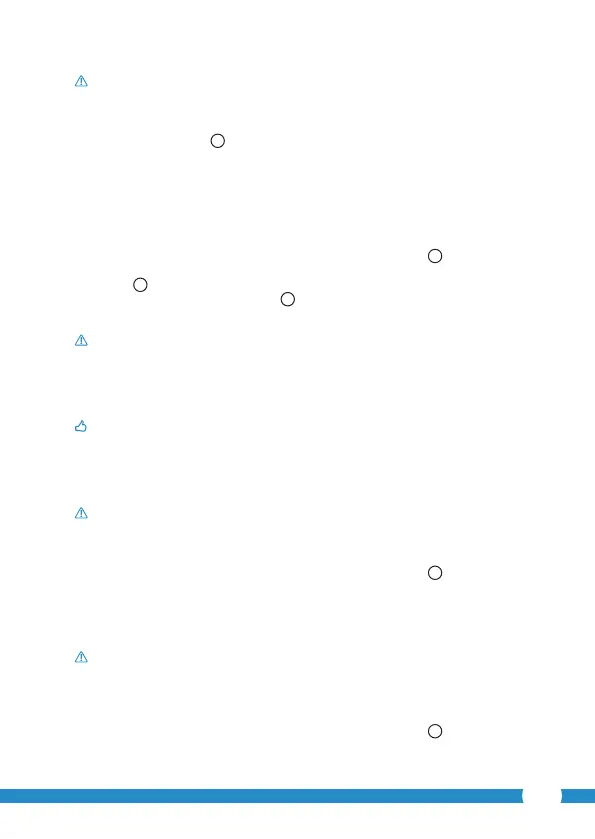45
Attention! Si votre routeur est protégé par un mot de passe, ce dernier vous sera
demandé.
• Sur l'écran suivant, appuyez sur «OK». La caméra est à présent en ligne et a été ajoutée
à votre liste de caméras.
E
4.2.2. iOS
• Ouvrez le menu «Settings» de votre iPhone.
• Dans le menu, appuyez sur «Wi-Fi» et patientez jusqu'à ce que votre téléphone trouve
le réseau «wi-cam-p2p».
• Cliquez sur ce réseau pour établir la connexion.
• Téléchargez l'application "uCare Cam" sur l'App Store et installez-la.
• Lancez l'application. L'écran de démarrage de l'application apparaît.
A
• Cliquez sur l'option "Click here to install new wi Camera" . Le menu "WiFi connect"
apparaît
B
.
• Appuyez sur la touche «Routermode»
B1
pour ajouter la caméra via le réseau Wi-Fi.
• Cliquez sur «next». Saisissez ensuite le nom de votre routeur et le mot de passe
correspondant et cliquez sur «next».
Attention! Si votre routeur est protégé par un mot de passe, ce dernier vous sera
demandé.
Une fois que les informations auront été transmises à la caméra, celle-ci redémarrera.
• Cliquez sur «next». Saisissez à présent le nom d'utilisateur et le mot de passe de la
caméra.
Conseil: Généralement, le nom d'utilisateur standard est «admin». Le mot de passe
correspondant est déni par défaut sur «0000».
La caméra redémarre et établit une connexion avec le routeur. Cette opération peut
prendre jusqu'à 10minutes. Une fois la connexion établie avec succès, la LED orange de la
caméra s'allume.
Attention ! Si la LED orange ne s'allume pas, vériez que votre caméra se trouve dans
la zone de portée de votre routeur. Exécutez ensuite une nouvelle fois les étapes
susmentionnées.
• Lancez l'application. L'écran de démarrage de l'application apparaît.
A
• Cliquez sur le nom de la caméra pour établir la connexion.
4.3. Ajout de la caméra à un nouveau smartphone à
l'aide d'un code QR
Attention ! Cette fonction est uniquement disponible si la caméra a déjà été ajoutée
via un autre smartphone. Consultez le paragraphe 4.2.2. pour les systèmes Android, et
le paragraphe 4.2.2. pour les systèmes iOS.
4.3.1. Android
• Lancez l'application. L'écran de démarrage de l'application apparaît.
A
